Selenium环境变量配置(火狐浏览器)及验证实现
前言
配置火狐浏览器对应的selenium驱动
一、火狐浏览器驱动下载
下载地址
根据对应的系统环境下载相应的压缩包(这里下载的是Windows系统64位安装包)
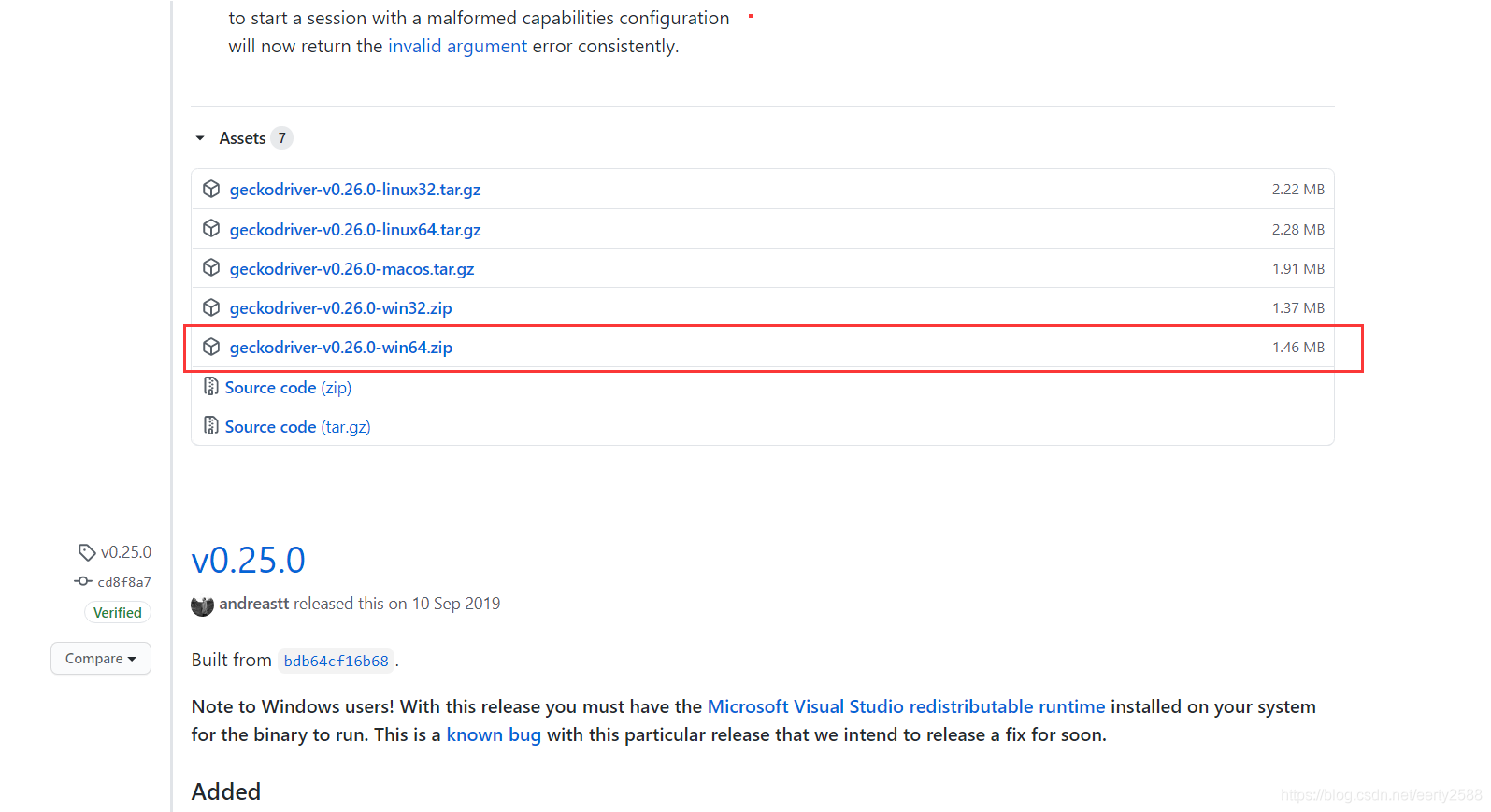
安装包下载成功后将压缩包解压
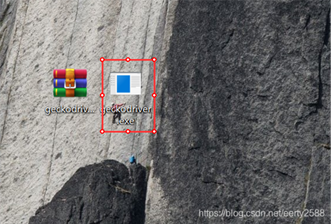
二、配置环境变量
将geckodriver.exe放置到环境变量中(个人推荐放置到python环境变量中)
选中此电脑图标点击鼠标右键打开属性进入,选择高级系统设置
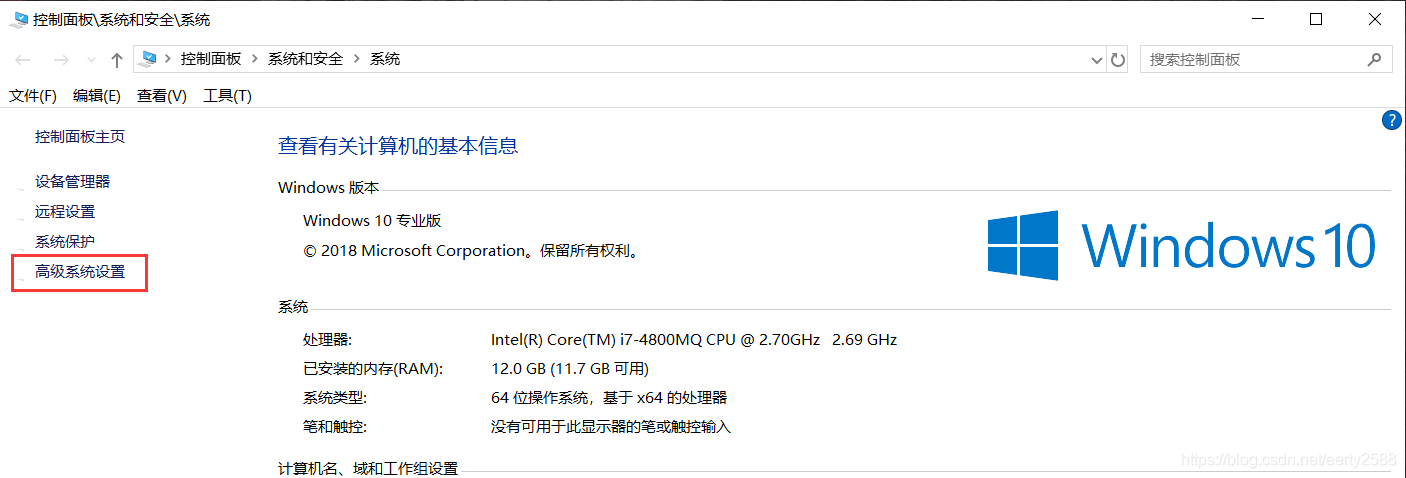
系统属性界面选择环境变量
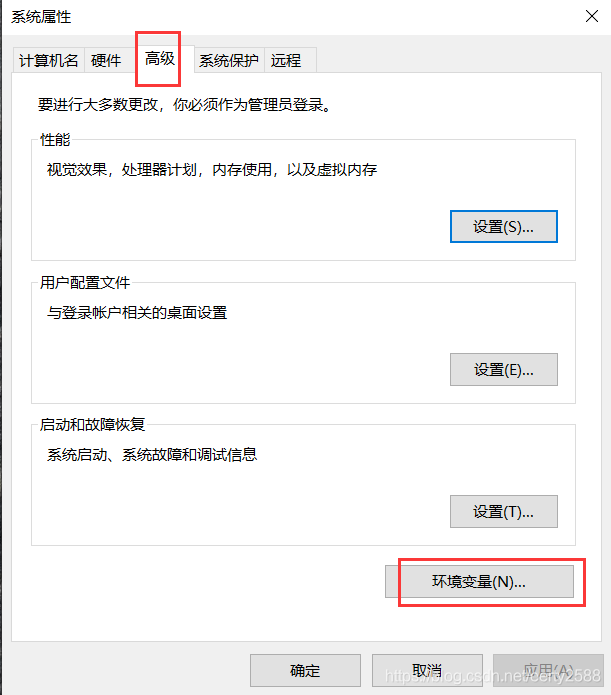
环境变量选择Path,点击编辑
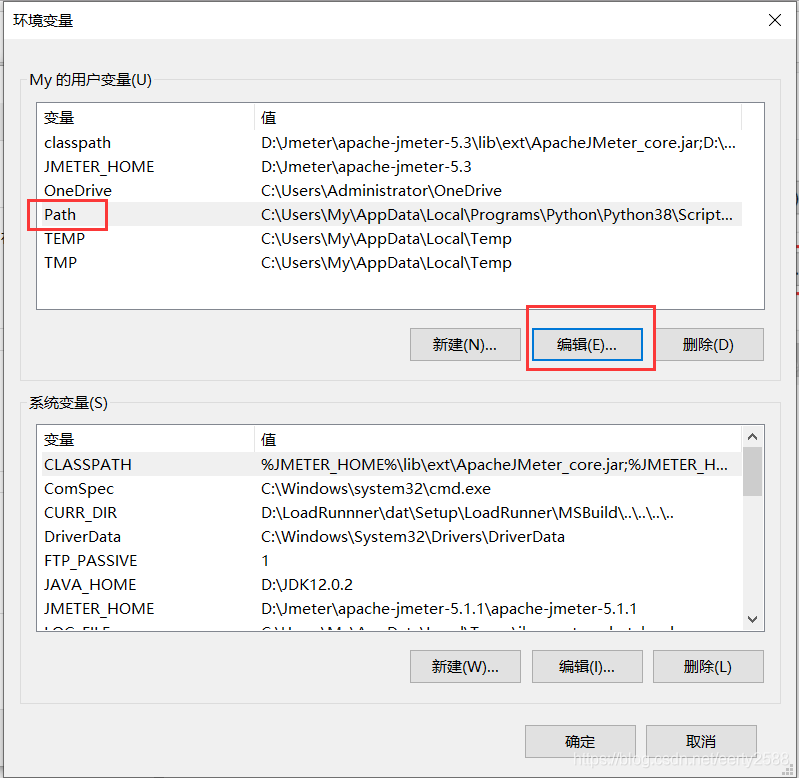
复制Python环境变量地址(注意不要进行改动)
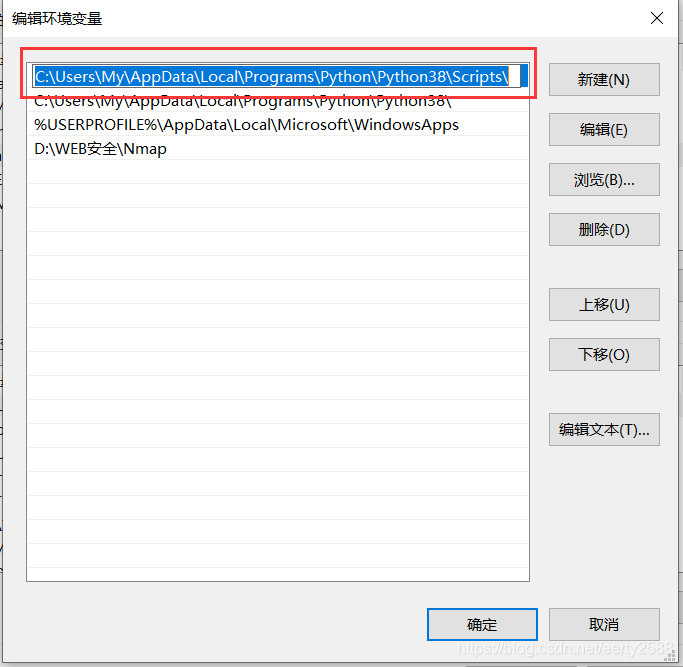
我的电脑中粘贴地址前往(注意:scripts需要删除)
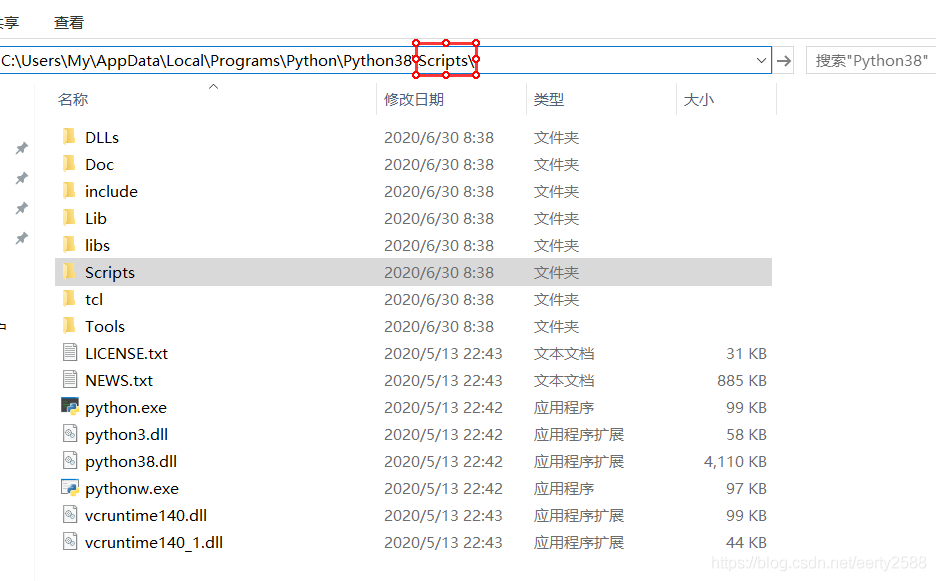
将解压好的geckodriver.exe文件复制粘贴到文件夹
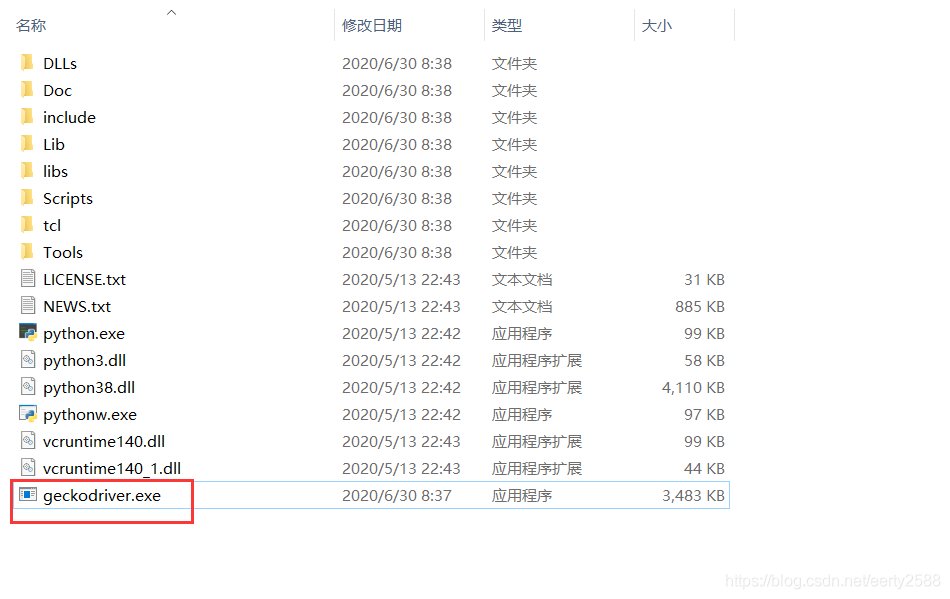
环境配置成功(谷歌、IE驱动也都可下载放入其中)
三、验证安装
打开Python的IDLE
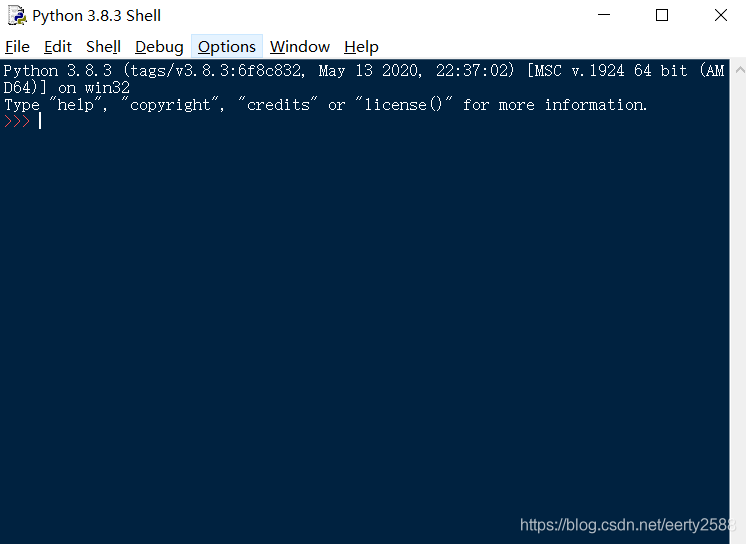
从selenium导入webdriver方法(from selenium import webdriver)
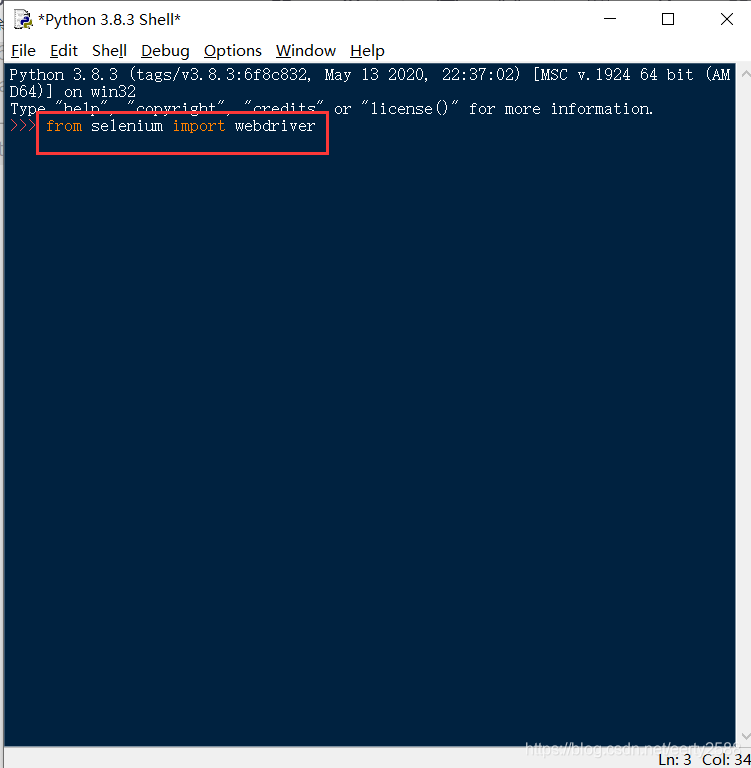
打开火狐浏览器 browser = webdriver.Firefox()
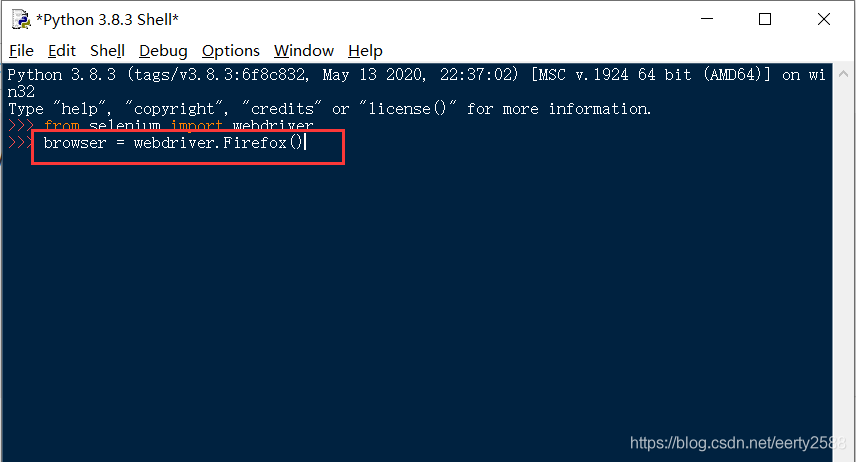
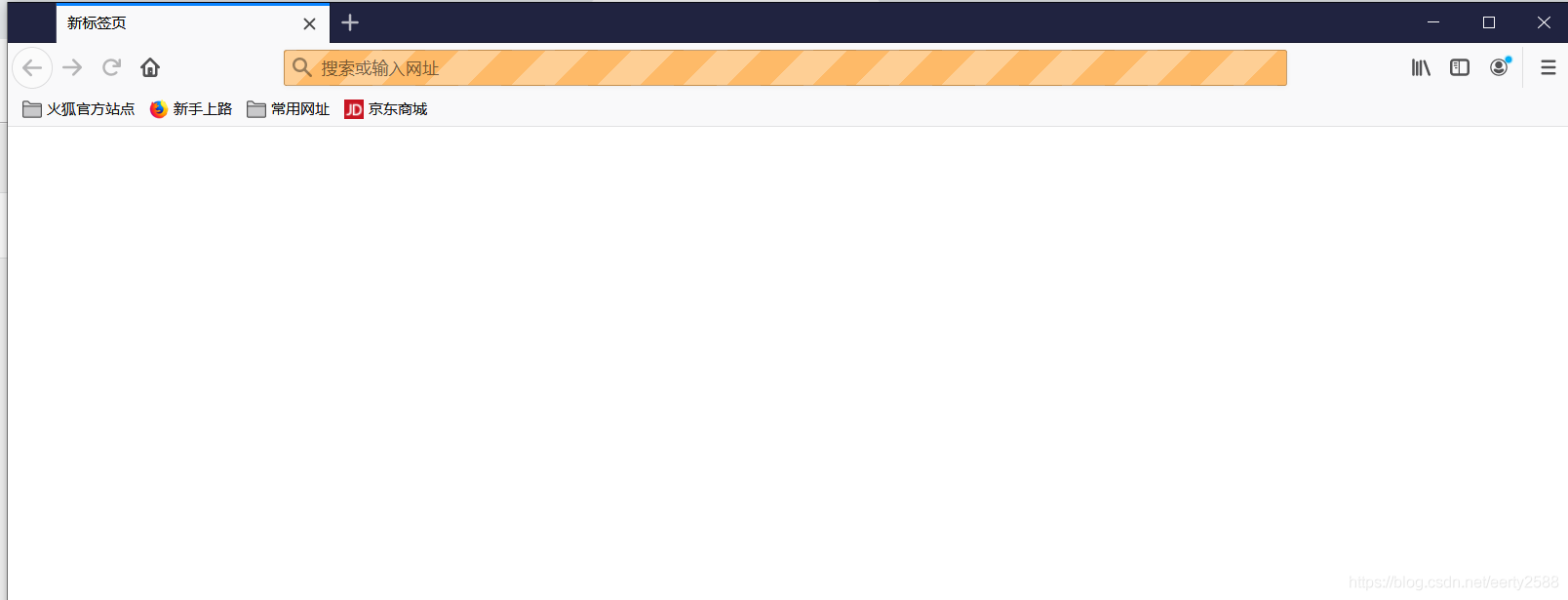
打开百度 browser.get(“https://baidu.com”)
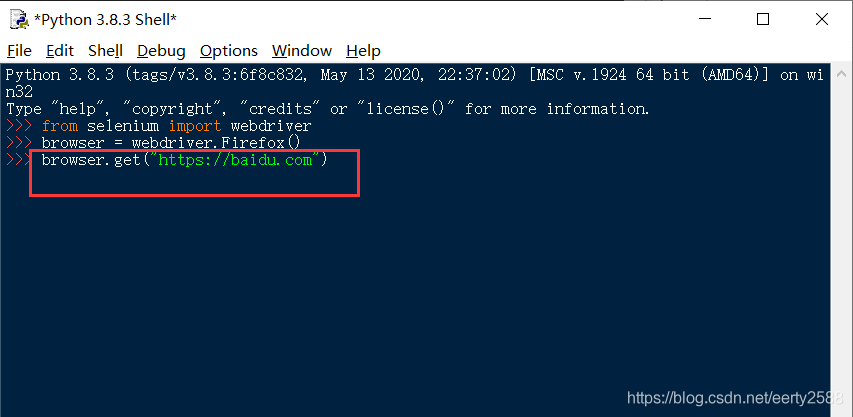
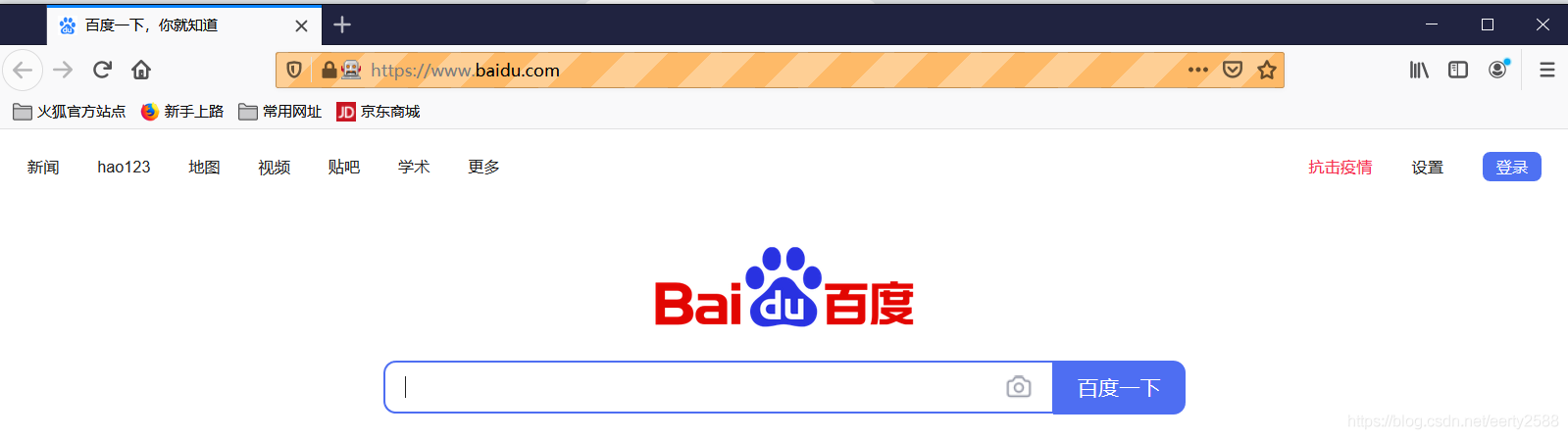
至此完成环境配置及验证
到此这篇关于Selenium环境变量配置(火狐浏览器)及验证实现的文章就介绍到这了,更多相关Selenium环境变量配置内容请搜索我们以前的文章或继续浏览下面的相关文章希望大家以后多多支持我们!
相关推荐
-
Java+Eclipse+Selenium环境搭建的方法步骤
先选好自己要学的Selenium的版本然后再进行安装,少走弯路,,,, ===================================所需环境========================== 1.安装JAVA (我用的版本jdk-8u191-windows-x64) 官网:http://www.oracle.com/technetwork/java/javase/downloads/index.html java环境分JDK和JRE,JDK就是Java Development Kit
-
selenium+java+chrome环境搭建的方法步骤
我只能说因为版本冲突,简直太折腾了,而搜了无数个博友的帖子才找到正确条案,就不能好好的写篇文章吗? 最近真的是太闲太闲了,平时没事总得搞点技术,不然心里感觉好空虚, 最近看上了selenium,所以试一下 没啥目标 头一篇这个环境搞的崩溃了,都是版本冲突,目前为止,我还未有解决firefox与selenium的版本冲突问题 这是一篇只讲chrome的文章 1.selenium下载最新版本,我在官网下载的 http://selenium-release.storage.googleapis.com
-
selenium+java环境搭建过程推荐
这篇文章主要介绍了selenium+java环境搭建过程推荐,文中通过示例代码介绍的非常详细,对大家的学习或者工作具有一定的参考学习价值,需要的朋友可以参考下 先前自己搭过一次环境,以为自己已经记住了.今天换了一台电脑重新搭建的时候,才发现那是错觉-- 今天重新把环境搭了一遍,并记录下来,供以后温习. 整体步骤如下: 1.jdk安装: 安装完成之后主要是--jdk的环境变量配置:path.CALSSPATH.JAVA_HOME的配置: 验证方法:在cmd里面输一下Java.javac能够正常显示
-
java selenium教程环境搭建基于Maven
现在Java的大部分项目都是基于Maven, 在Maven项目中使用Selenium2. 非常简单. 首先你需要配置好Maven的环境 可以参考Maven安装以及eclipse配置maven的方法: http://www.jb51.net/softjc/416034.html 官方的文档 http://docs.seleniumhq.org/download/maven.jsp 新建一个Maven的Project 添加如下到你的POM.XML, 就可以了 <dependency> <g
-
selenium+python自动化测试环境搭建步骤
相对于自动化测试工具QTP来说,selenium小巧.免费,而且兼容Google.FireFox.IE多种浏览器,越来越多的人开始使用selenium进行自动化测试. 我是使用的python 2.7,下面说一下selenium+Python的自动化测试环境搭建. 安装Python环境,从python官网下载安装包 双击安装包,进行安装 可以选择python的安装目录,按步骤安装,直至完成. 在早期的版本中,需要单独安装setuptools和pip,在新的python安装包版本中已经集成了setu
-
selenium+python环境配置教程详解
一.安装Python 1)官网下载安装 2)配置环境变量(未勾选自动配置需要手动配置) 3)检查是否安装成功(交互窗口中输入Python -v) 二.Selenium 3.X +FireFox 驱动 +geckodriver 1.安装selenium: 1)W+r输入cmd,然后输入pip install selenium 2)安装FireFox,添加附加组件selenium IDE.FireBUG 3) https://github.com/mozilla/geckodriver/releas
-
Python Selenium安装及环境配置的实现
一.Python安装 Window系统下,python的安装很简单.访问python.org/download,下载最新版本,安装过程与其他windows软件类似.记得下载后设置path环境变量,然后Windows命令行就可以调用了: 二.Selenium安装 Python3.x安装后就默认就会有pip(pip.exe默认在python的Scripts路径下),使用pip安装selenium: pip install selenium 因我已安装selenium,不可重复安装. 可使用以下命令查
-
基于linux配置selenium环境并实现运行
一.在linux中使用selenium 1.安装chrome 用下面的命令安装Google Chrome yum install https://dl.google.com/linux/direct/google-chrome-stable_current_x86_64.rpm 也可以先下载至本地,然后安装 wget https://dl.google.com/linux/direct/google-chrome-stable_current_x86_64.rpm yum install ./g
-
详解python环境安装selenium和手动下载安装selenium的方法
方法1:cmd环境下,用pip install selenium 可能会很慢 方法2:下载selenium安装包手动安装 下载地址:https://pypi.org/project/selenium/ 选择扩展名为gz的源码包进行下载 下载后解压,cmd环境进入到setup.py文件所在目录 运行 python setup.py install命令进行安装 安装完后用pip list可看到selenium的信息 此时就可以用import selenium引入selenium包了 到此这篇关于详解
-
Python + selenium自动化环境搭建的完整步骤
前言 本文主要介绍了关于Python+selenium自动化环境搭建的相关内容,分享出来供大家参考学习,下面话不多说了,来一起看看详细的介绍吧 Python +selenium+googledriver 小白的血泪安装使,不停的总结写心得是理解透彻的毕竟之路 一,python的安装: 首先去Python的官网下载安装包:https://www.python.org/ ,大家也可以通过我们进行下载://www.jb51.net/softs/415916.html 2.下载完成后如下图所示 3.双
-
selenium3+python3环境搭建教程图解
1.首先安装火狐浏览器 有单独文章分享怎么安装 2.搭建python环境 安装python,安装的时候把path选好,就不用自己在配置,安装方法有单独文档分享 安装好以后cmd打开输入python查看是否配置好 3.安装pip 一般python会默认带一个,放置和python一个地址,这样就不需要重新配置环境变量 安装路径可以上网查询很多的教程 https://pypi.python.org/pypi/pip 下载pip源码包 减压以后在cmd 窗口下用cd命令切换到 E:\新建文件夹 (2)\
随机推荐
- div+css+js实现无缝滚动类似marquee无缝滚动兼容firefox
- javaweb图书商城设计之图书模块(4)
- oracle 会话 死锁 执行sql 执行job的方法
- apache php模块整合操作指南
- PHP中的Trait 特性及作用
- Linux启动与自启动的实例详解
- c#生成站点地图(SiteMapPath)文件示例程序
- MySQL修改my.cnf配置不生效的解决方法
- 详解Node中导入模块require和import的区别
- php实现文件下载更能介绍
- Android 手机浏览器调试使用Chrome进行调试实例详解
- Spring+MyBatis实现数据库读写分离方案
- php使用GD2绘制几何图形示例
- nginx设置上传目录无执行权限的方法
- C++ 初始化列表详解及实例代码
- 传奇一个IP两个玩区教程
- 利用Sharding-Jdbc组件实现分表
- 详解Python的hasattr() getattr() setattr() 函数使用方法
- js笔试题-接收get请求参数
- Python 的字典(Dict)是如何存储的
